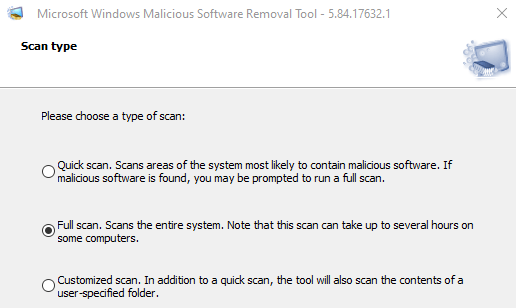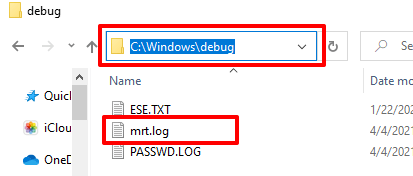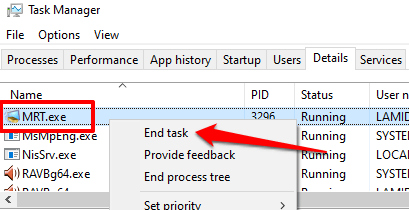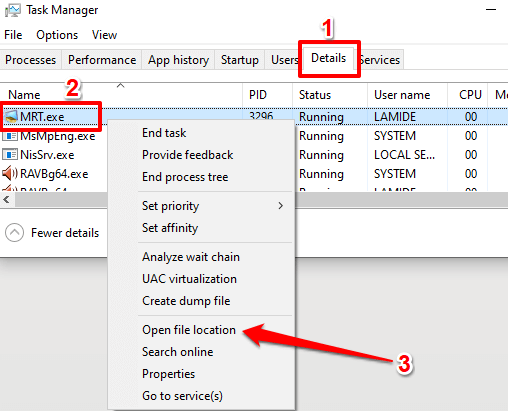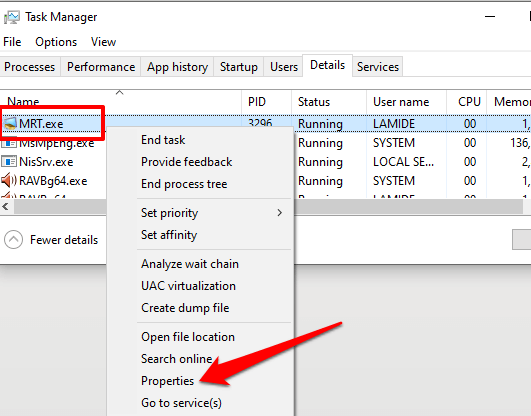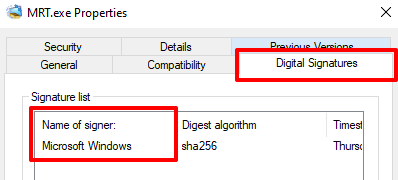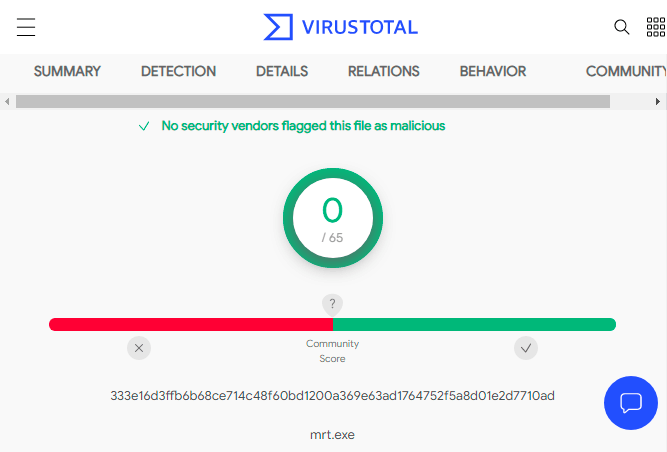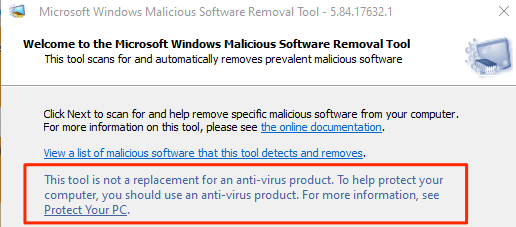质疑未知的系统文件 的合法性是正常的,尤其是当它们异常消耗系统资源时。如果您启动任务管理器并发现名为MRT.exe的进程具有不合理的CPU使用率,那么您有充分的理由要担心。
在本指南中,我们将说明mrt.exe的含义以及它能做什么。同样,您将学习如何确定PC上是否有该文件的安全副本。

什么是mrt.exe?
mrt.exe是Microsoft Windows恶意软件删除工具。您会在每台运行Windows操作系统的计算机上找到该文件。 Microsoft设计了“恶意软件删除工具”来偶尔扫描计算机中是否存在流行的恶意软件,病毒和蠕虫。
默认情况下,“恶意软件删除工具”在后台休眠,并且每月仅运行一次。您还可以手动使用该工具运行计算机的快速扫描,全面扫描或自定义扫描。